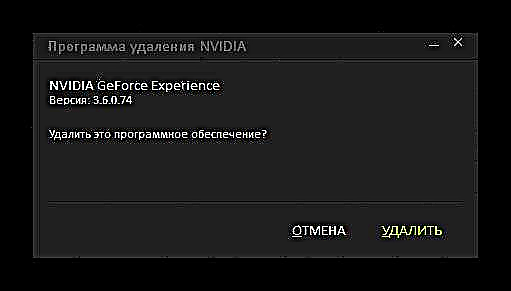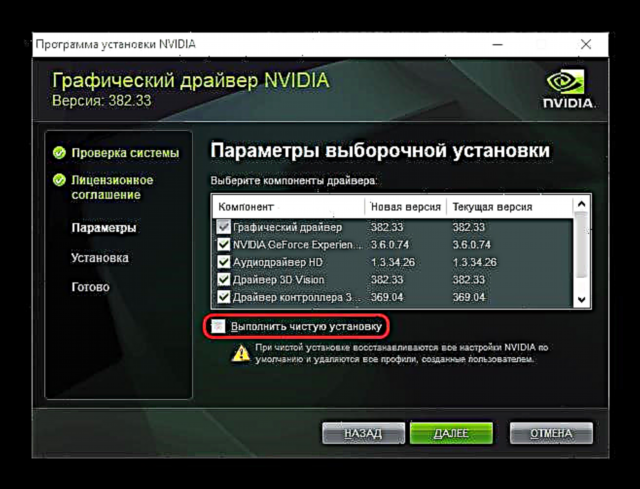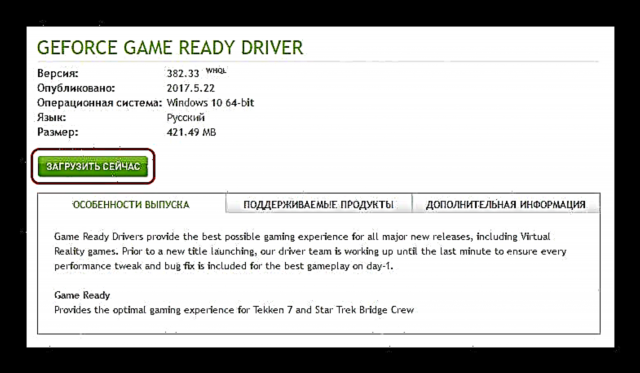Os usuarios de computadoras con tarxetas de vídeo de NVIDIA poden ter o seguinte problema: cando se inicia o sistema, aparece unha mensaxe de erro con texto que inclúe a biblioteca dinámica nvspcap64.dll. O motivo é o dano ao ficheiro especificado (virus ou por accións do usuario). Este problema ocorre en todas as versións de Windows, comezando por Vista.
Reparación dun fallo nvspcap64.dll
En tal situación, a solución ao problema é reinstalar os controladores de tarxetas de vídeo e o programa GeForce Experience en particular, ou substituír manualmente a DLL que falta.
Método 1: substitución manual de ficheiros
O problema considerado xorde por danos na biblioteca especificada, polo tanto, será eficaz o xeito de descargar o ficheiro e movelo aos directorios necesarios. Dado que esta versión do DLL ten 64 bits, debe copiarse nos dous directorios do sistema nos seguintes enderezos:
C: / Windows / System32
C: / Windows / SysWOW64
Pode usar o menú contextual, atallos de teclado Ctrl + C e Ctrl + Vou o arrastre e solta habitual dun ficheiro cun rato de cartafol a carpeta.
Todos os complexos de substitución manual de ficheiros DLL son discutidos nun manual especial, polo que recomendamos que o remitan a el.
Máis: como instalar o DLL nun sistema Windows
Ademais do movemento real, tamén se require rexistrar a biblioteca no sistema - tamén temos instrucións sobre este procedemento.
Lección: Rexistro dun ficheiro DLL en Windows
Método 2: Vuelva a instalar NVIDIA GeForce Experience e controladores de GPU
A segunda solución para o problema é reinstalar o programa NVIDIA Geforce Experience e, a continuación, coa súa axuda os controladores de tarxetas de vídeo. O procedemento é o seguinte:
- Desinstale a versión instalada do programa completamente. É precisa unha desinstalación completa para limpar todos os restos da utilidade no rexistro do sistema.
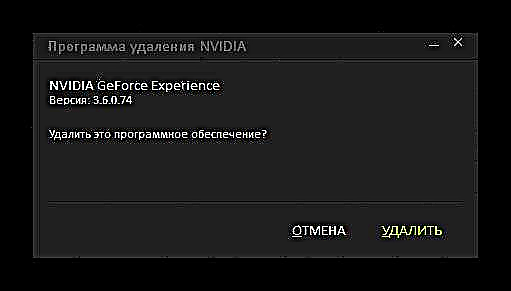
Lección: Eliminar a experiencia de GeForce de NVIDIA
- Instale de novo NVIDIA Gifors Experience: para iso, descargue o paquete de distribución de aplicacións, execúteo e instálelo seguindo as instrucións do instalador.
Descarga GeForce Experience
Se ten problemas coa instalación, unha lista de métodos posibles para resolvelos está ao seu servizo.
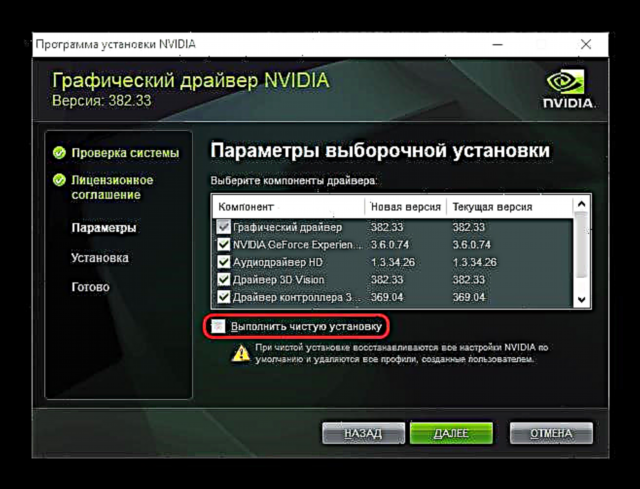
Ler máis: GeForce Experience non está instalado
- A continuación, use este programa para instalar os controladores máis recentes para a túa GPU. Nalgúns casos, a experiencia Geforce non pode instalar software de utilidade, pero este problema pódese resolver facilmente.
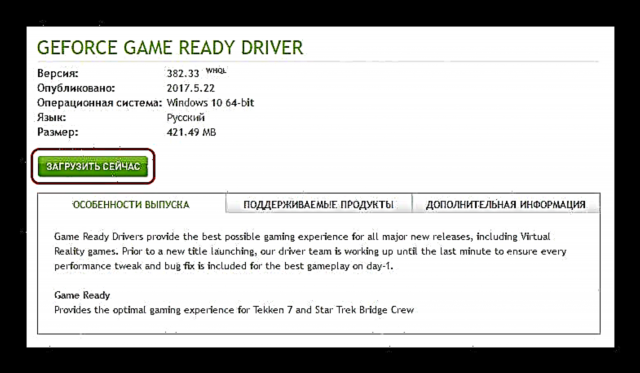
Lección: NVIDIA GeForce Experience non actualiza os controladores
- Lembre de reiniciar o ordenador para aplicar os cambios.
Este método é máis fiable que substituír un ficheiro DLL errado, polo que recomendamos que o use.
Todo iso, examinamos solucións a problemas asociados coa biblioteca dinámica nvspcap64.dll.